Élément : association
Une association est une relation UML qui exprime une reconnaissance. L'élément de reconnaissance pointe vers un autre élément comme pointeur.
Dans le code CEI, cela correspond à un POINTER TO ou REFERENCE TO déclaration (par exemple, ptrFb_A: POINTER TO Fb_A; ou ptrFb_B: REFERENCE TO Fb_B;). C'est pourquoi les deux Association (POINTEUR) et Association (RÉFÉRENCE) les éléments sont disponibles dans l'éditeur UML. La cardinalité indique la fréquence à laquelle la relation se produit. En code CEI, cela correspond à un ARRAY[ .. ].
Lorsque vous spécifiez une cardinalité supérieure à 1, le système déclare ce qui suit :
ptrMulti_B : ARRAY[1..8] OF POINTER TO Fb_B;
Une association pointe d'une classe ou d'une liste de variables globales vers une classe (type : FUNCTION_BLOCK) ou un DUT.
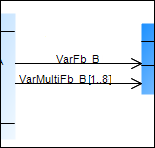
Propriétés
Relation amoureuse | Type de relation |
Optimiser l'itinéraire | Lorsque cette option est sélectionnée, le parcours de la flèche de relation est automatiquement optimisé. Les points fixes sont le point initial à l'élément de départ et le point final à l'élément final. Par exemple, si l'élément de fin est déplacé, le point où la flèche pointe vers l'élément de fin reste le même. Lorsque cette option est désélectionnée, l'itinéraire reste inchangé. Dès qu'un élément de relation est positionné manuellement dans le diagramme de classes, cette option est désélectionnée. Sélectionnez cette option si une optimisation automatique est requise. |
Élément de départ | Nom de l'élément où commence l'élément de relation |
Élément de fin | Nom de l'élément vers lequel pointe l'élément de relation |
Identifiant | Pour le Association et Composition relations uniquement Nom de l'élément de relation |
Entrée utilisateur
action | La description | |
|---|---|---|
| Une association est établie entre les éléments. Le code CEI est adapté automatiquement en étendant la partie déclaration de l'élément existant. Exemple: | |
| Une association est créée qui pointe de la classe ou GVL vers la nouvelle classe. Le code CEI est adapté automatiquement en étendant la partie déclaration de l'élément existant. Exemple: | |
| Les lignes sont modifiées. le Optimiser le routage propriété est désélectionnée automatiquement. | |
| L'association est supprimée du schéma et du code CEI. le | |
Exemples
Fb_C reconnaît Fb_B et Fb_A (unique et multiple).
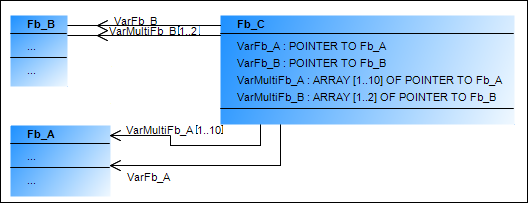
FUNCTION_BLOCK Fb_C
VAR
VarFb_A : POINTER TO Fb_A;
VarMultiFb_A: ARRAY [1..10] OF POINTER TO Fb_A; (* Kardinalität 10 *)
END_VARFb_C reconnaît Dut_A.
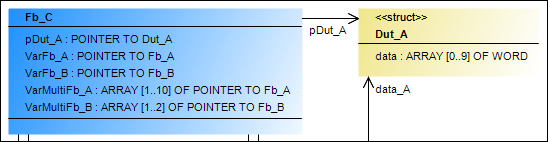
FUNCTION_BLOCK Fb_C
VAR
pDut_A: POINTER TO Dut_A;
END_VARGVL reconnaît POU_2.
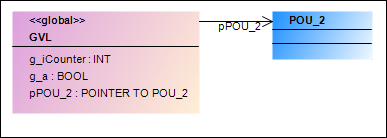
VAR_GLOBAL
g_iCounter : INT;
g_a : BOOL;
pPOU_2: POINTER TO POU_2;
END_VAR
